Comme ChatGPT devient de plus en plus populaire pour les affaires, beaucoup de gens sont curieux de lire des PDF avec ChatGPT. Dans cette article, nous vous proposons 3 méthodes simples pour vous aider à lire PDF avec ChatGPT. Nous expliquerons chaque méthode en termes simples, afin que vous puissiez comprendre et choisir celle qui vous convient le mieux.
ChatGPT peut-il lire des fichiers PDF directement
Oui. ChatGPT peut lire les fichiers PDF directement car vous pouvez télécharger les fichiers PDF. Cependant, cette fonctionnalité n'est pas si intuitive car vous pouvez uniquement copier et coller le contenu du PDF et poser des questions.
Nous vous recommandons donc d'utiliser une option moins chère et plus efficace : l'assistant IA d'UPDF, qui propose des moyens plus simples et plus pratiques de discuter avec des PDF. Vous pouvez directement sélectionner et choisir la fonction « Résumer », « Traduire » ou « Expliquer » dans la barre d'outils. Vous pouvez également demander un résumé, une traduction ou une explication de pages spécifiques avec la sélection d'invite rapide.
Vous pouvez télécharger et vous inscrire pour un essai gratuit.
Windows • macOS • iOS • Android 100% sécurisé
Méthode 1: Lire des fichiers PDF avec UPDF AI
L'une de ces méthodes est UPDF, l'outil professionnel intégré à ChatGPT pour travailler avec des fichiers PDF. « L’intégration de ChatGPT augmente la fonctionnalité et l’efficacité du logiciel, ce qui en fait un outil précieux pour tous ceux qui travaillent fréquemment avec des documents PDF. » (iPhoneAddict) Les fonctions d'IA d'UPDF vous permettent de lire des PDF avec ChatGPT pour une analyse plus approfondie: Résumer, traduire, expliquer et écrire. Cela améliore grandement votre expérience de lecture et votre productivité de travail ou d'études.
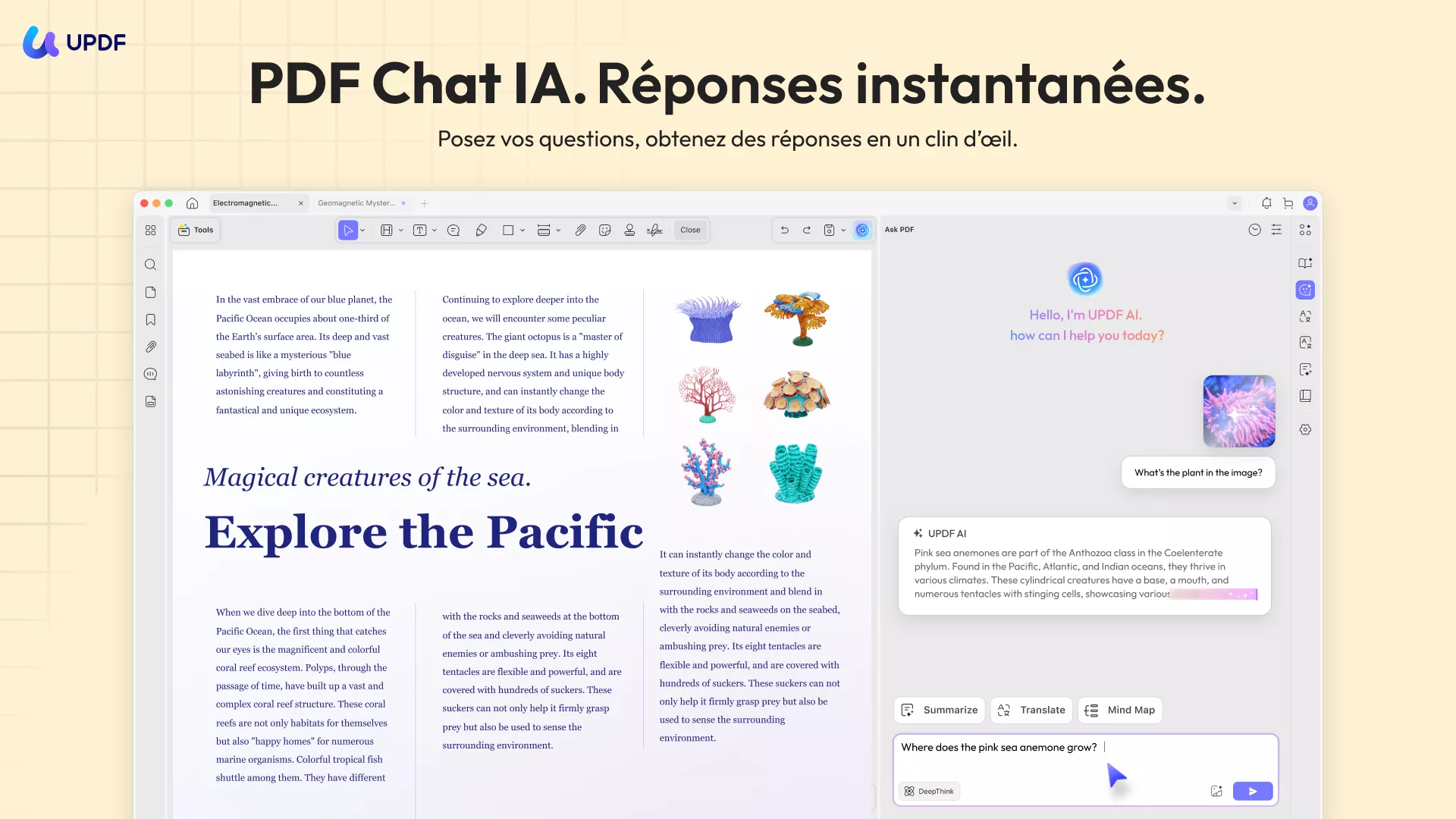
Téléchargez d'abord UPDF et suivez les instructions suivantes pour lire des PDF avec UPDF AI:
Windows • macOS • iOS • Android 100% sécurisé
Étape 1: Démarrez l'UPDF AI
Tout d'abord, ouvrez votre document PDF dans UPDF en cliquant sur le bouton « Ouvrir un Fichier » dans l'interface principale ou en le faisant glisser directement dans l'interface utilisateur d'UPDF.
- Après avoir ouvert votre PDF, vous trouverez une icône « UPDF AI » dans le coin inférieur droit. Cliquez dessus et la fenêtre UPDF AI s'ouvrira.
- Dans la fenêtre, choisissez l'option « Demander PDF » et cliquez sur « Commencer » pour télécharger votre PDF et l'IA commencera à lire votre fichier PDF.
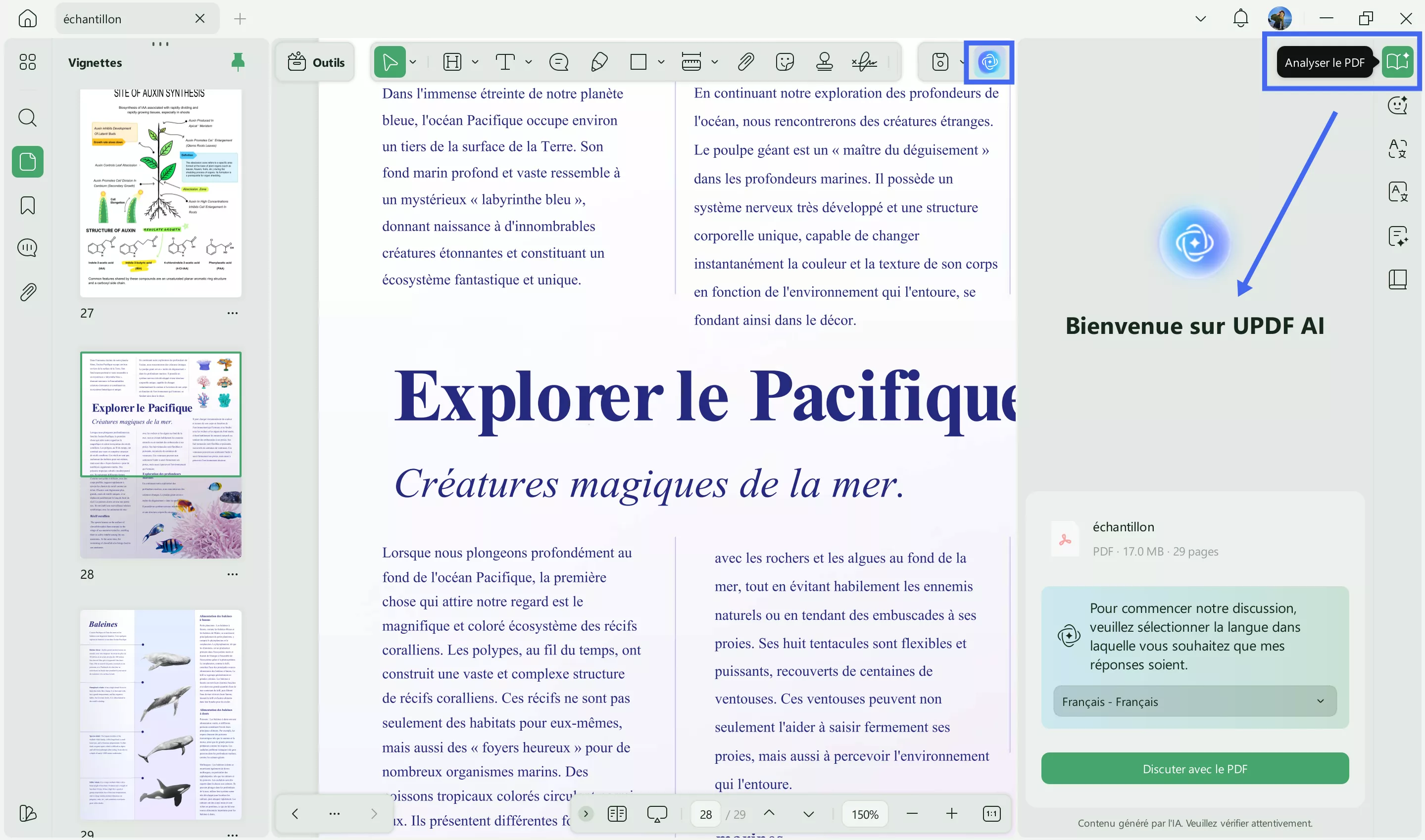
Étape 2: Lisez un PDF avec IA
1. Résumer les PDF
Après avoir téléchargé votre fichier PDF dans UPDF AI, vous pouvez demander n'importe quoi à propos de ce document. Par exemple: Résumez ce PDF en 50 mots y compris 3 points essentiels s'il vous plaît.
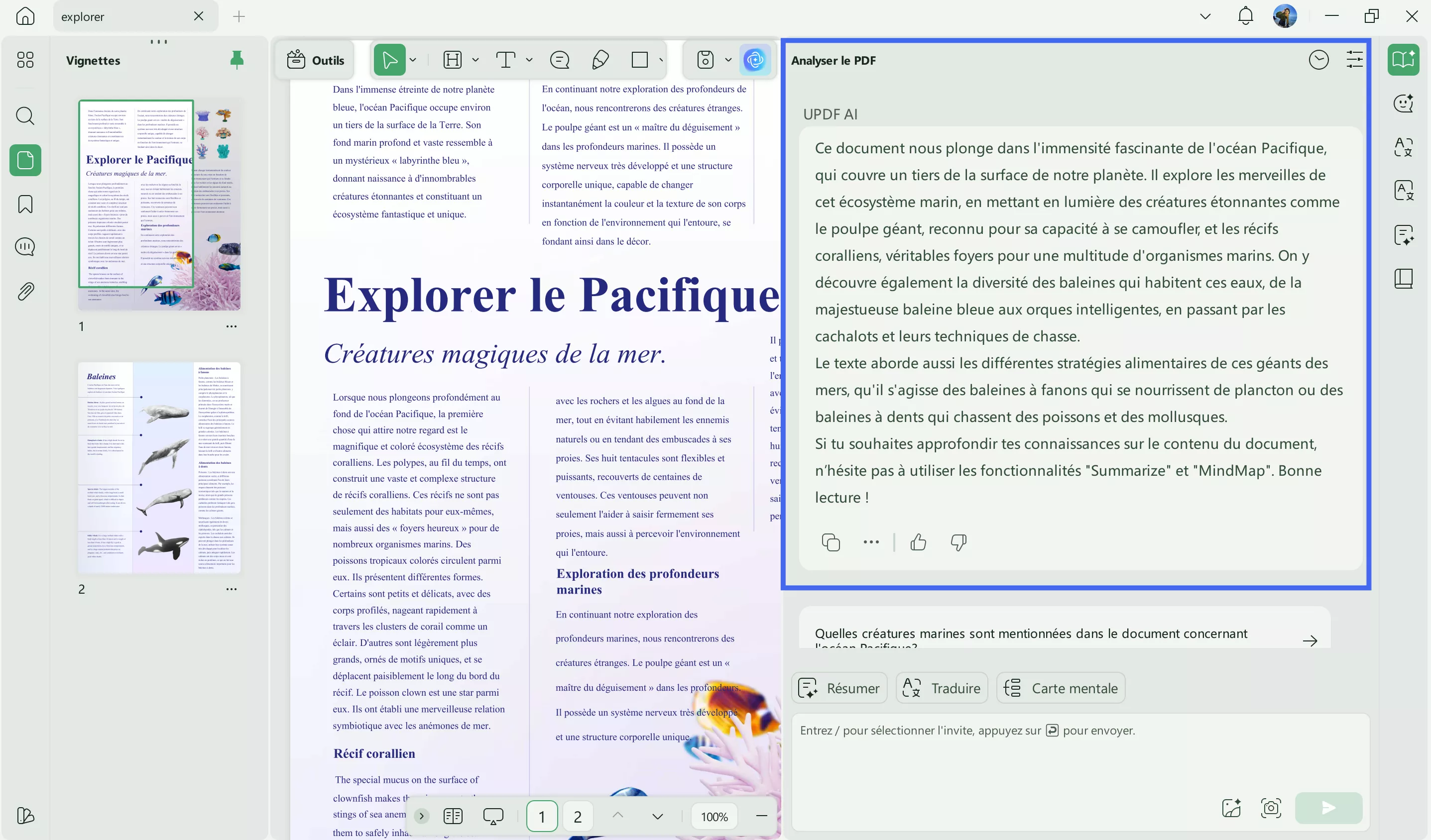
Ainsi, au lieu de consacrer beaucoup de temps et d'efforts à la lecture et à la compréhension d'un contenu volumineux, les utilisateurs pourront obtenir des résumés concis sans manquer les points cruciaux avec UPDF.
Vous pouvez également choisir de demander à UPDF AI de traduire directement certaines pages spécifiques, sans les traduire toutes.
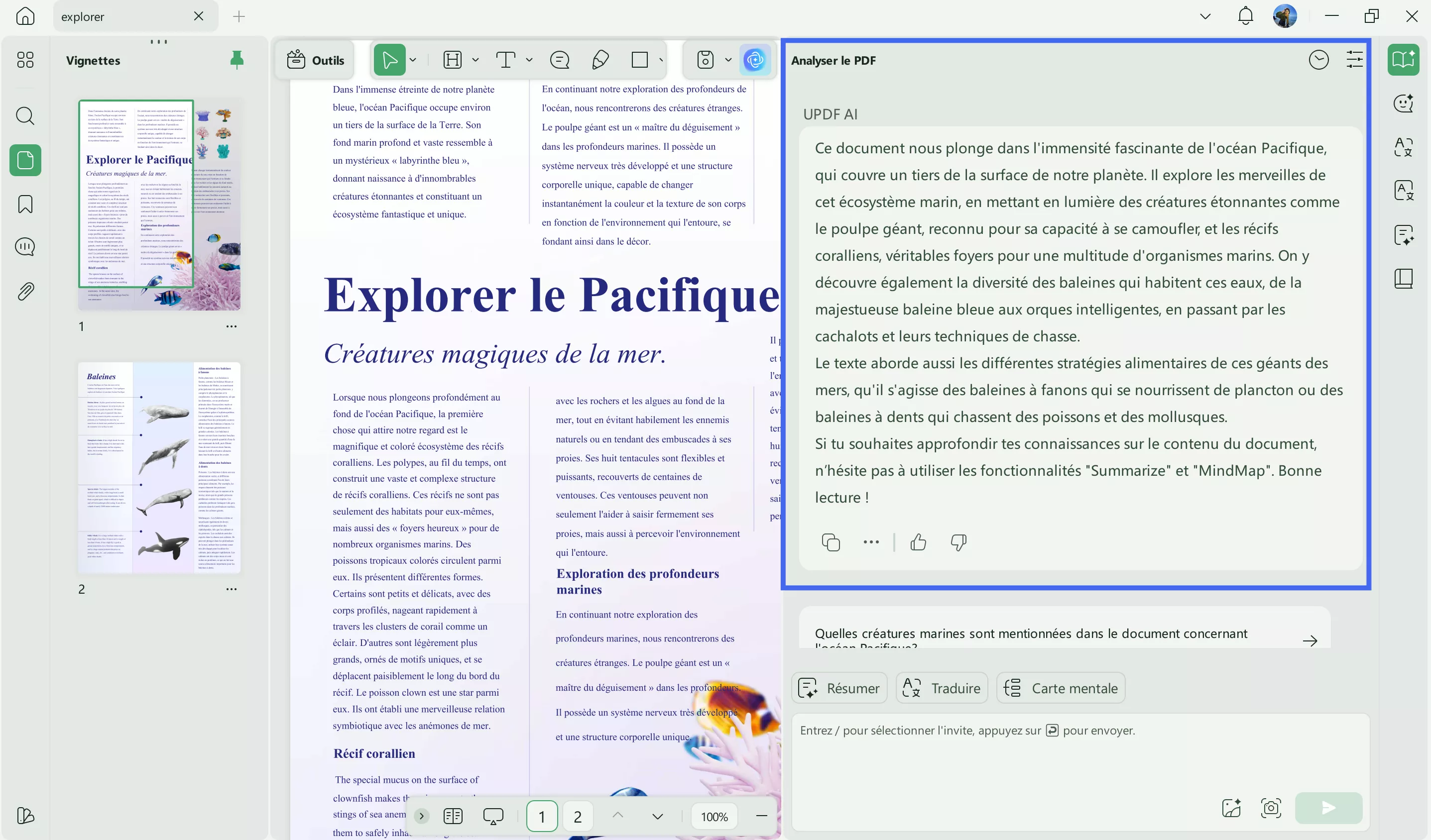
En outre, vous pouvez également poser des questions à l'assistant AI sur le contenu du fichier importé pour vous aider à mieux comprendre et analyser le contenu du document PDF. Par exemple : Quels sont les animaux les plus populaires dans l'art contemporain lié aux animaux domestiques ?
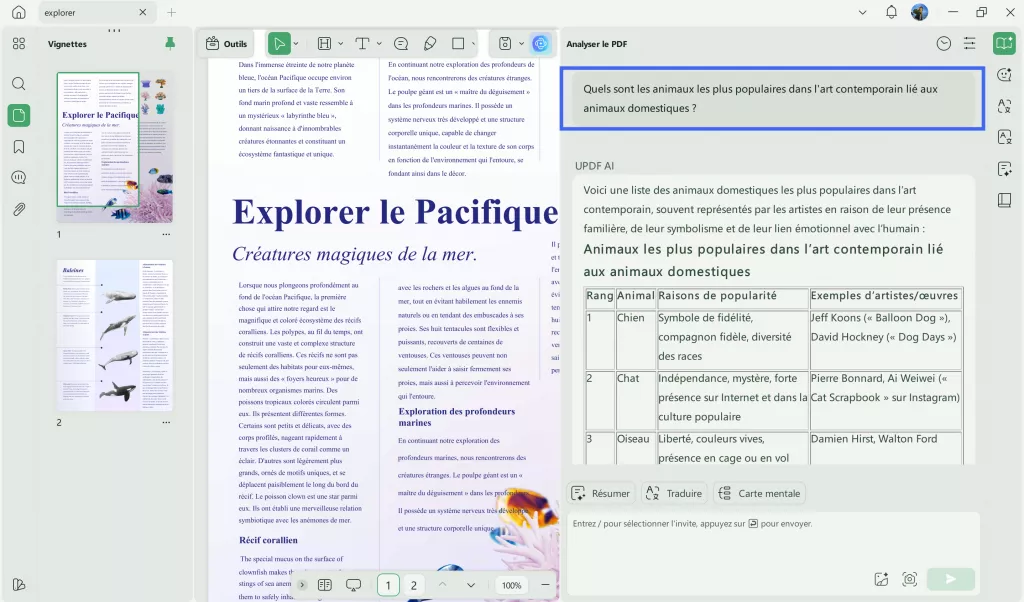
Astuces :
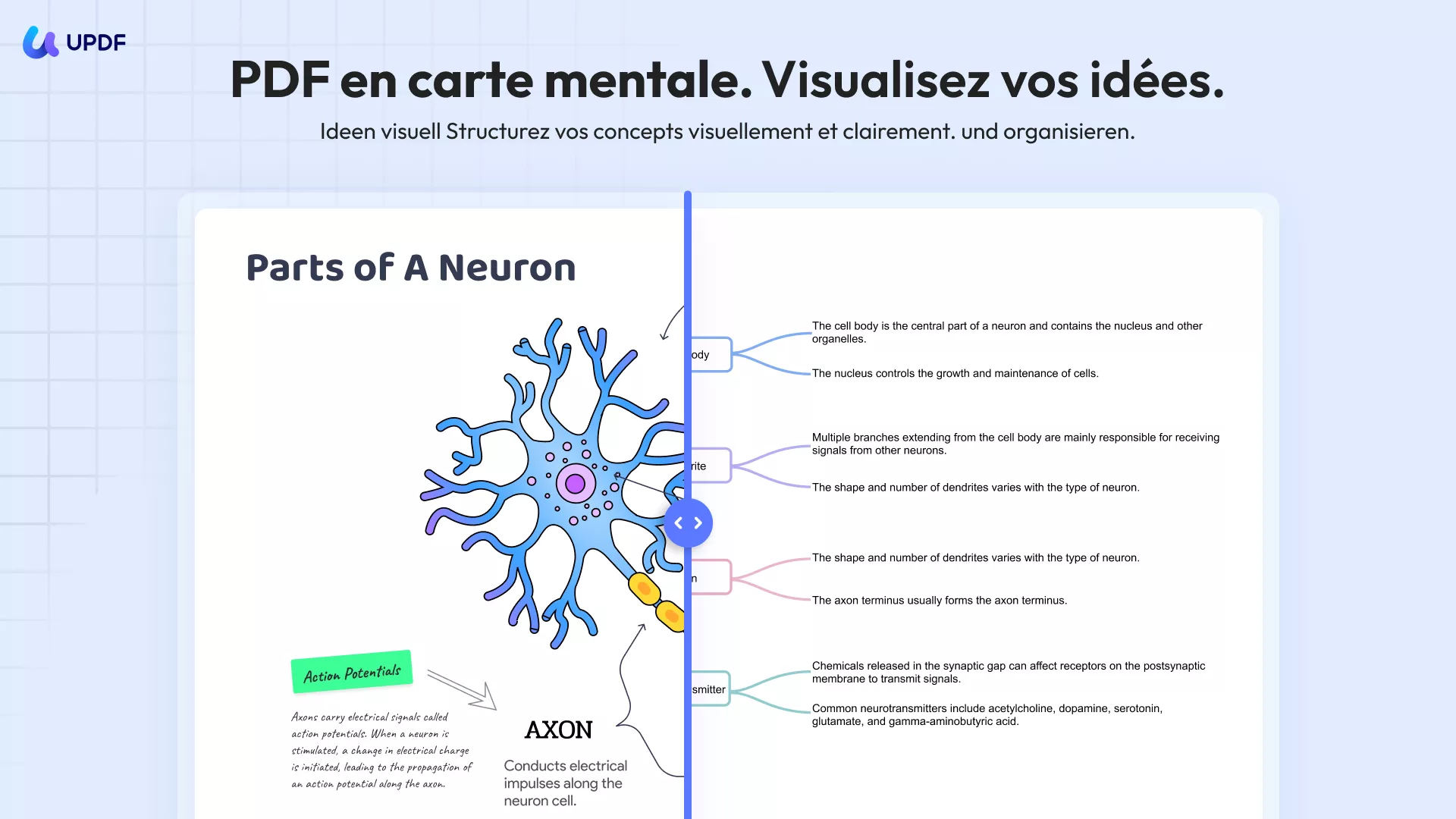
2. Traduire le texte du PDF
Comme la fonction de résumé, UPDF prend en charge la traduction en texte intégral, mais en mode lecture.
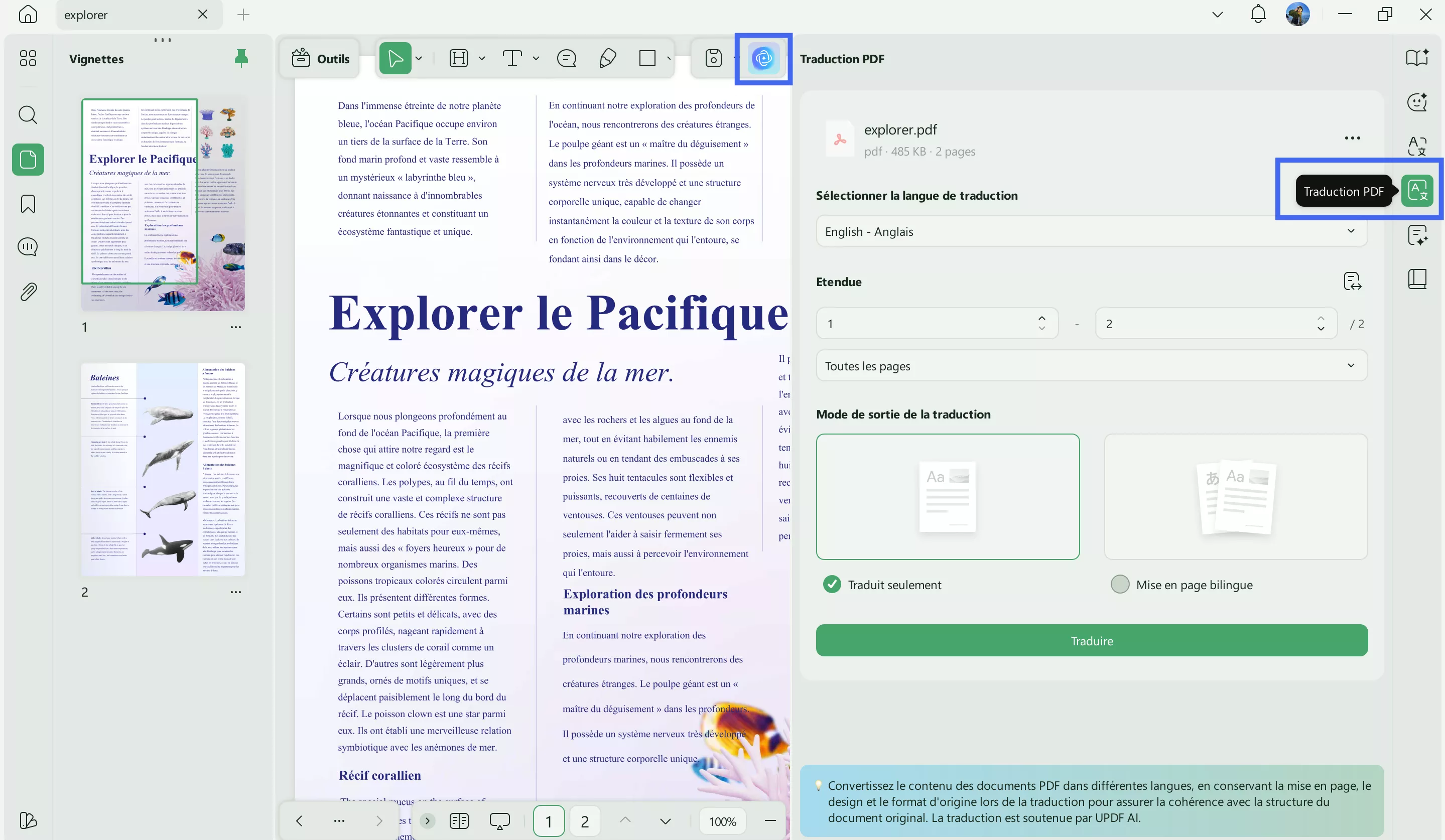
Il prend en charge presque toutes les langues du monde, et le format du document traduit et du document original, ainsi que la mise en page, sont exactement les mêmes.
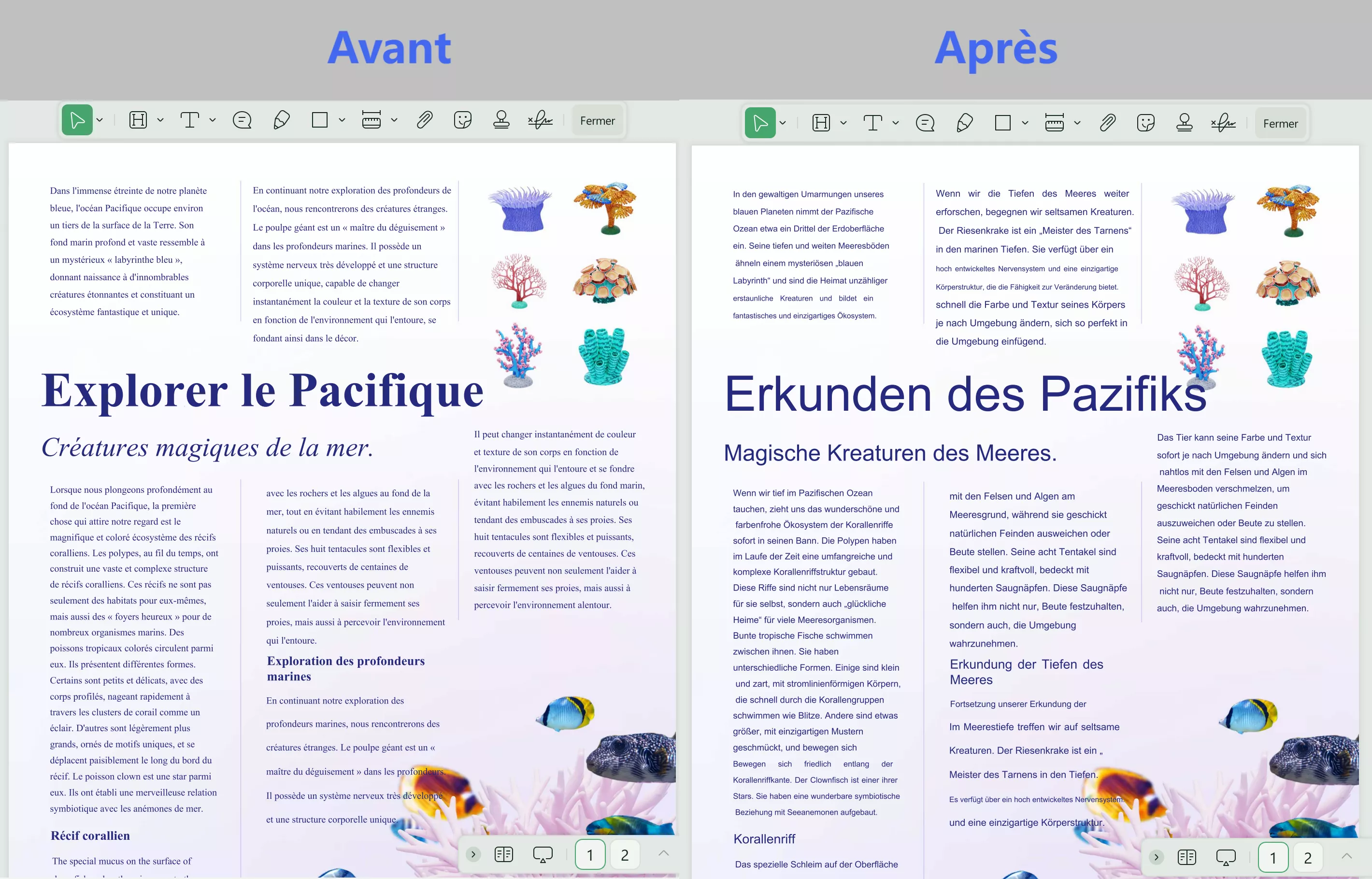
De même, vous pouvez choisir de ne traduire qu'une ou plusieurs pages.
Passez au mode « Discuter ». Dans ce mode, vous pouvez résumer, traduire et expliquer le texte que vous saisissez. Si vous souhaitez traduire le texte, choisissez « Traduire » et définissez la langue de destination et saisissez le texte. UPDF AI vous aidera immédiatement à le traduire. Vous pouvez également cliquer sur l'icône de copie pour copier le texte.
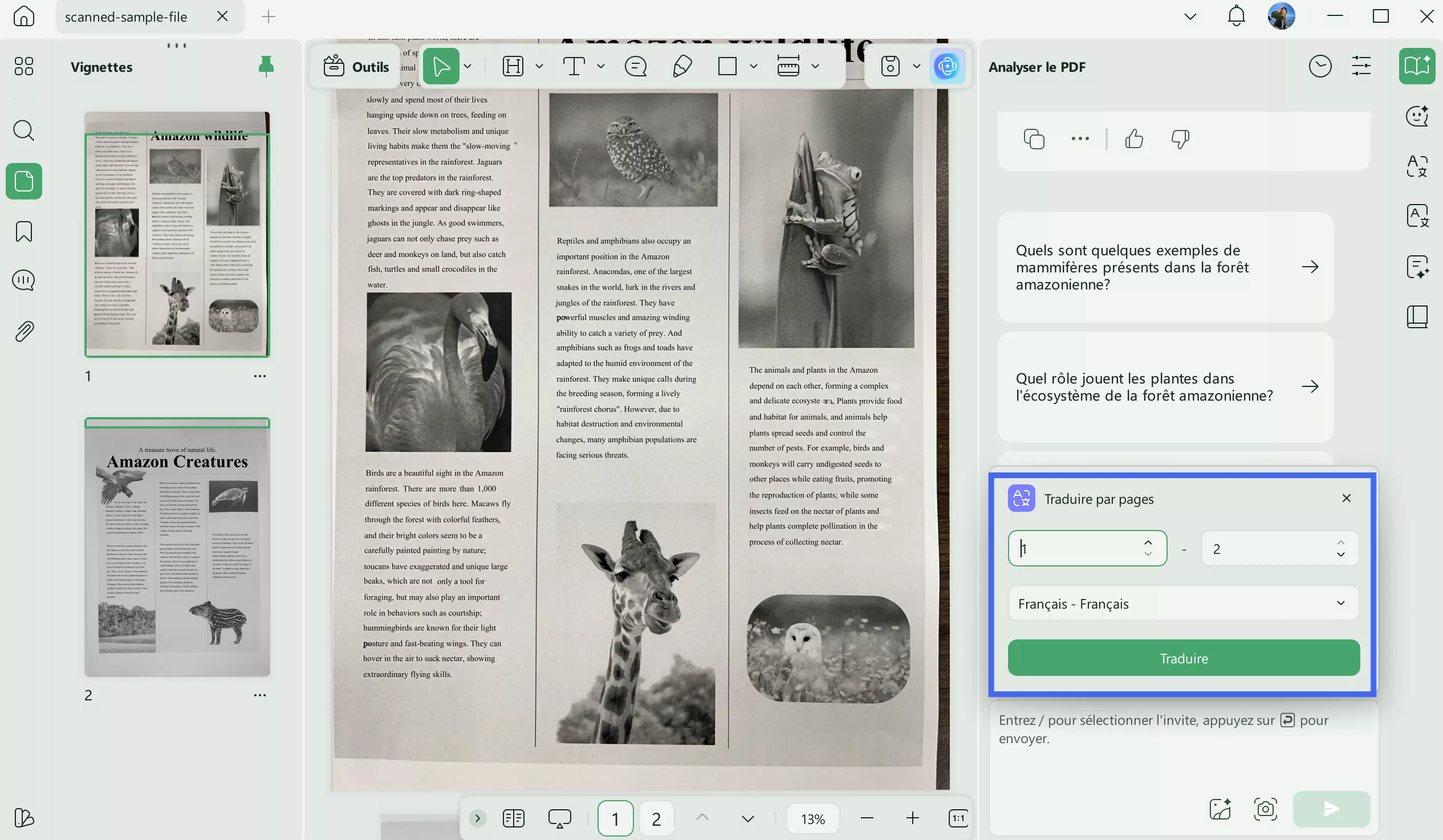
Grâce à la fonctionnalité de traduction, les utilisateurs peuvent facilement convertir le texte au sein des documents PDF dans différentes langues. Cette puissante fonctionnalité de la lecture d'IA des PDF améliore l'accessibilité et permet une communication efficace au-delà des barrières linguistiques. Qu'il s'agisse d'un document commercial, d'un travail universitaire ou de tout autre type de contenu, les utilisateurs peuvent désormais le rendre facilement accessible à un public plus large.
3. Expliquer des termes
Lorsque vous êtes en mode « Discuter », vous pouvez choisir « Expliquer » et demander à UPDF AI de vous fournir des explications immédiates pour vous aider à mieux comprendre le contenu. Par exemple, vous pouvez lancer un prompt AI comme cela : Qu'est-ce que l'intelligence artificielle ? Ensuite, UPDF AI vous donnera la réponse.
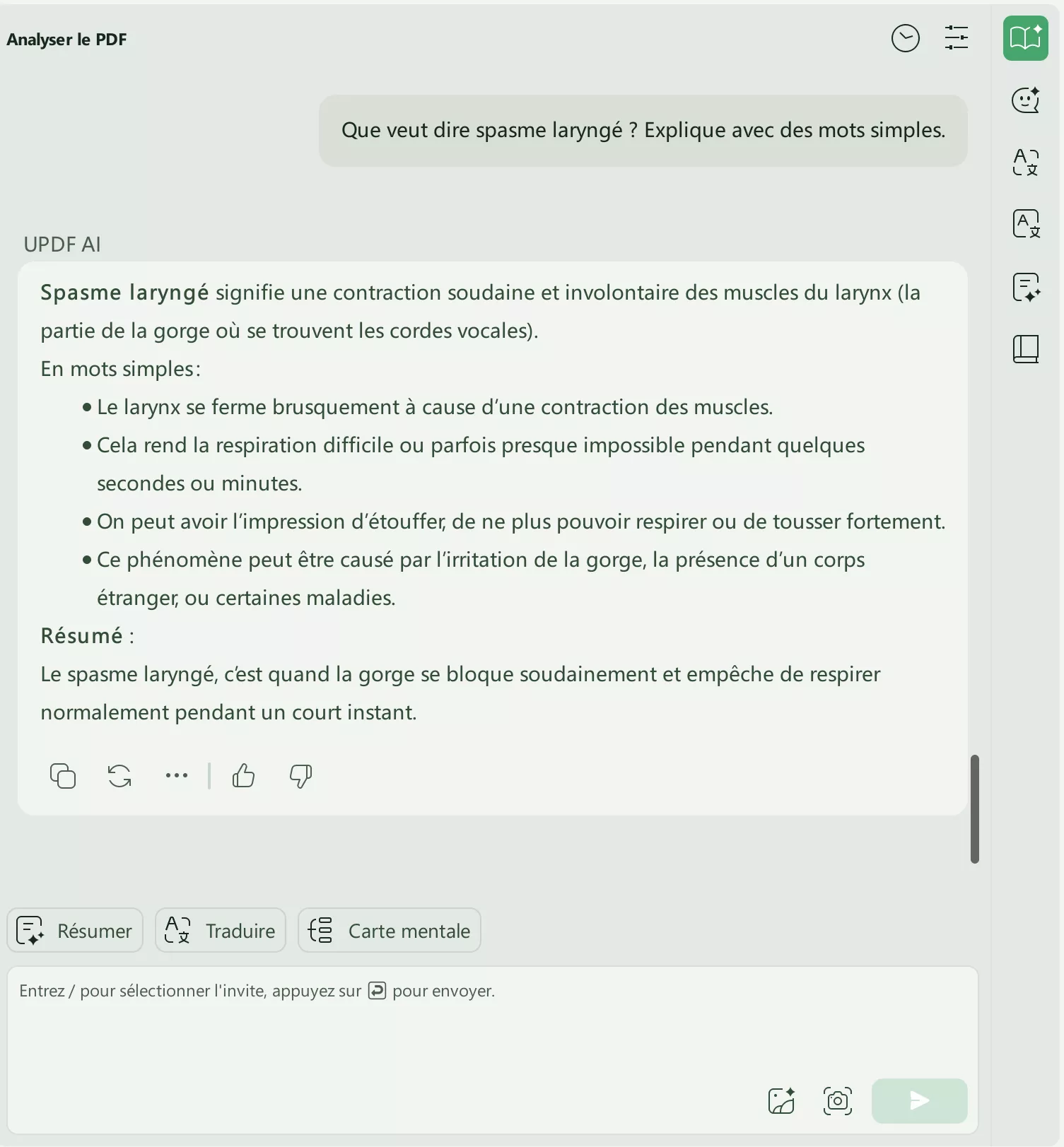
Lorsque vous rencontrez des termes ou des concepts inconnus lors de la lecture ou de l'étude d'un document PDF, vous pouvez utiliser cette fonction pour obtenir des définitions et des explications immédiates. Cette fonctionnalité est particulièrement utile pour les professionnels, les étudiants ou les chercheurs qui rencontrent du jargon technique.
4. Discuter, écriver et réécriver votre PDF
L'IA d'UPDF ne s'arrête pas là. Elle permettra d'améliorer la productivité et la création de contenu. Qu'il s'agisse de rédiger un rapport, un essai ou tout autre document écrit, cette fonctionnalité fournira des informations et des recommandations précieuses pour améliorer la qualité de l'écriture de l'utilisateur.
Vous pouvez également paraphraser ou reformuler des phrases ou des paragraphes dans vos documents PDF. Cette fonction est très utile pour ceux qui doivent conserver le sens original du contenu tout en le présentant différemment. En outre, elle permet aux utilisateurs d'améliorer la clarté et le style de leurs écrits.
5. UPDF AI dans le mode de lecture
En fait, vous pouvez directement utiliser les fonctionnalités de UPDF AI pour vous aider à mieux lire et comprendre les PDF lors de la lecture. Sélectionnez du texte et la boîte de fonction UPDF AI s'affichera automatiquement. Vous pourrez alors choisir « Résumer », « Traduire » ou « Expliquer » en fonction de vos besoins réels.
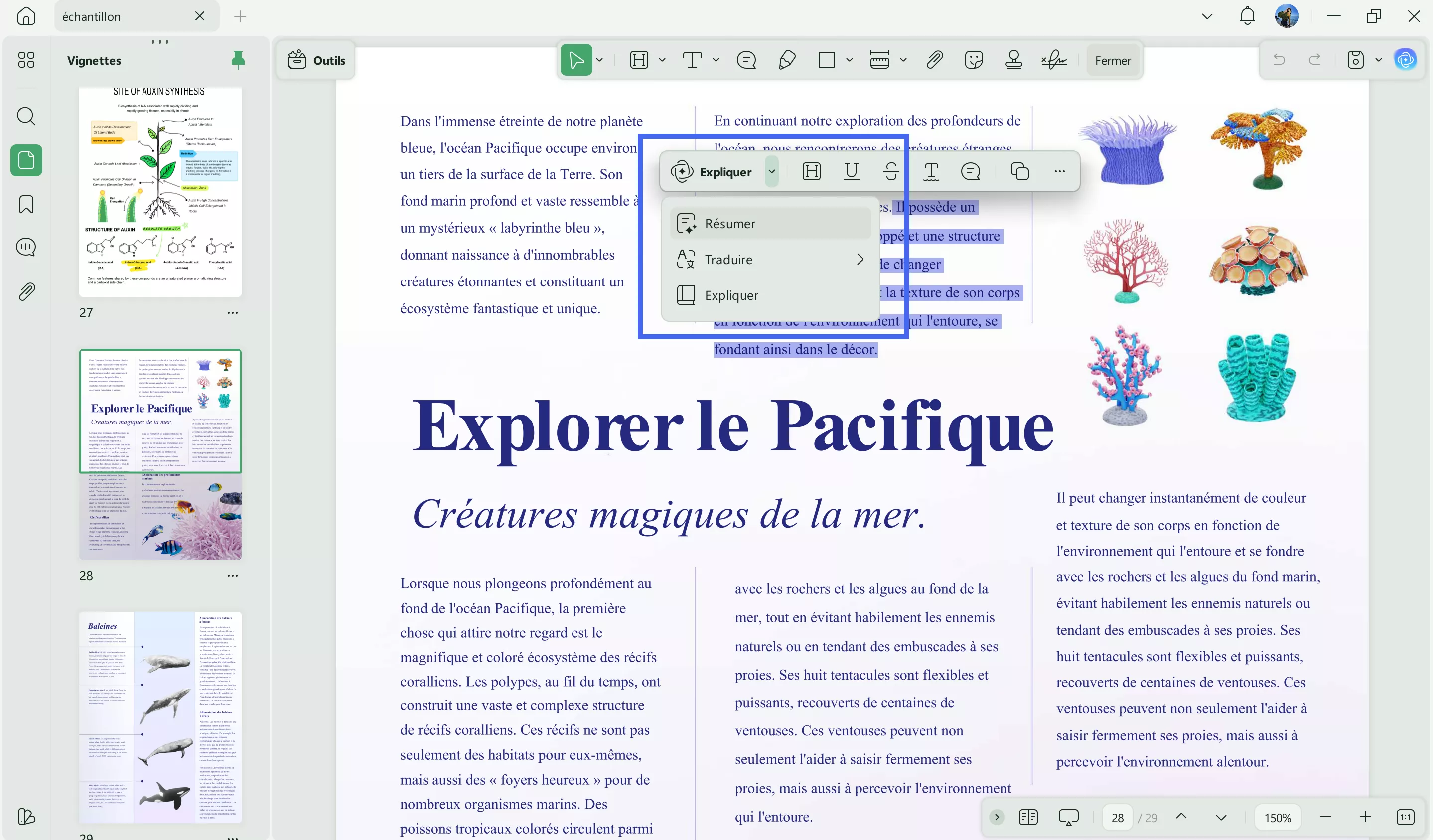
Il génère ensuite automatiquement les résultats, que vous pouvez copier ou simplement enregistrer le contenu sous forme de note, de sorte que vous puissiez voir vos propres annotations la prochaine fois que vous le lirez.
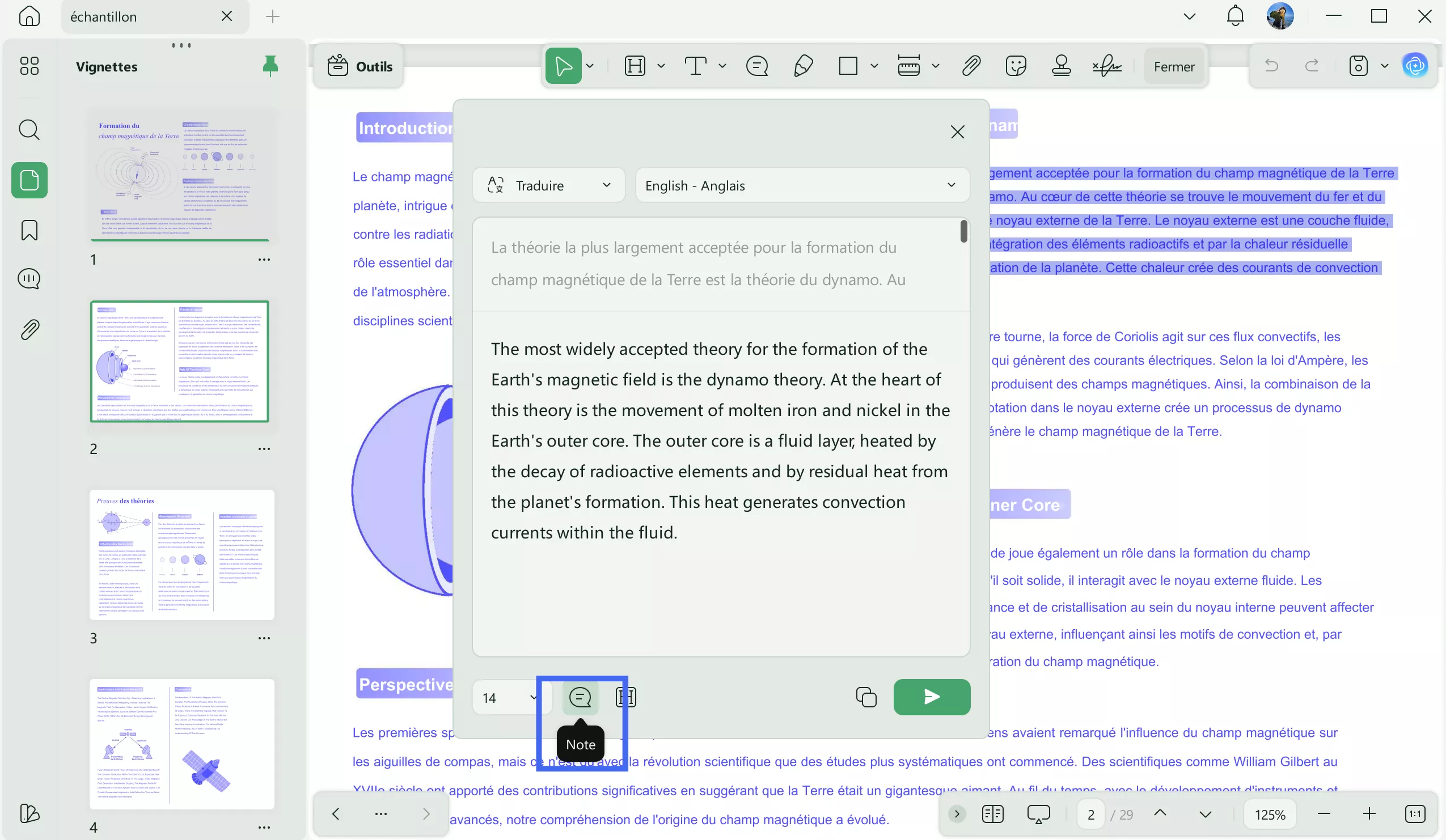
Pour mieux lire vos PDF, UPDF vous propose également des outils d'annotation riche dans la barre d'outils du haut. Par ailleurs, en tant qu'éditeur PDF tout-en-un, vous pouvez l'utiliser pour résoudre presque tous les problèmes liés aux PDF. Téléchargez-le et essayez-le dès maintenant. Dès le téléchargement, vous obtiendrez 1 Go de stockage gratuit.
Windows • macOS • iOS • Android 100% sécurisé
Il est intéressant de noter que vous n'avez besoin que d'un seul compte pour l'utiliser sur les quatre plateformes : macOS, Windows, iOS et Android. Par exemple, si vous êtes en déplacement et que vous n'avez pas facilement accès à un ordinateur, vous pouvez tout à fait utiliser UPDF pour ouvrir et lire des PDF sur votre téléphone Android. Voulez-vous l'utiliser sur iphone ? Bien sûr que oui également. Si vous y êtes intéressé, c'est maintenant le moment idéal pour l'acheter parce que UPDF vous offrent une réduction exceptionnelle maintenant.
Astuces :
Méthode 2: Faire en sorte que ChatGPT lise des fichiers PDF par copier-coller de texte
Copier du texte à partir d'un PDF et le coller dans ChatGPT est très simple lorsque l'on utilise UPDF. En suivant les quelques étapes ci-dessous, les utilisateurs peuvent apprendre très rapidement le processus de lecture d'IA des PDF:
Étape 1: Accédez au contenu du fichier PDF avec UPDF
Ouvrez l'UPDF sur votre bureau et puis cliquez sur l'option « Ouvrir Le Fichier » pour importer le fichier PDF.
Ensuite, sélectionnez le texte requis et cliquez avec le bouton droit de la souris pour le copier. Que vous soyez en mode de lecture ou en mode d'annotation, vous pouvez sélectionner et copier du texte facilement.
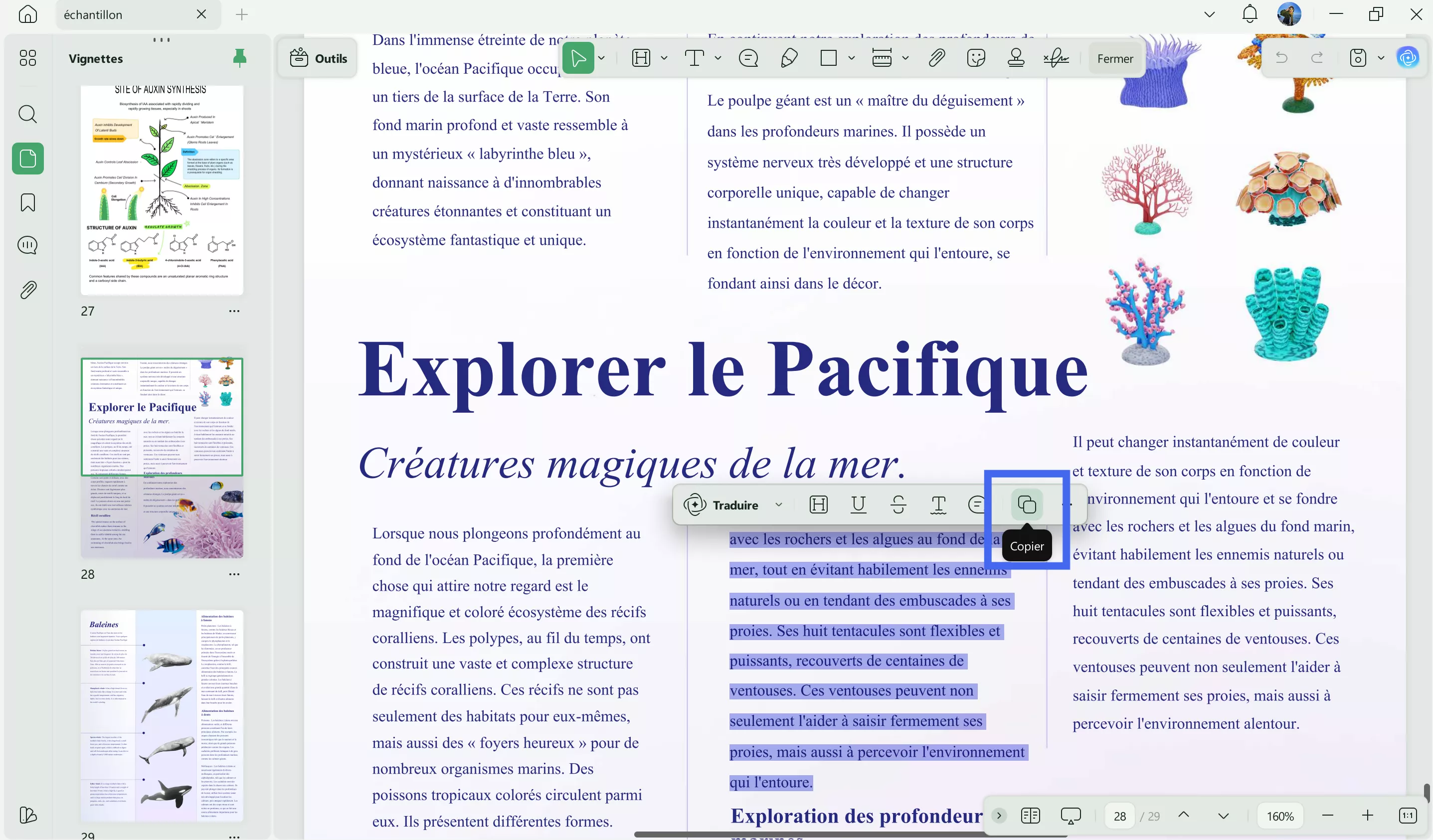
Étape 2: Parcourez ChatGPT pour l'analyse de texte
Ouvrez ensuite ChatGPT sur votre navigateur et collez le texte copié dans la boîte « Envoyer Un Message ». Maintenant, tapez n'importe quelle commande à ChatGPT et puis en quelques secondes, vous obtiendrez les résultats.
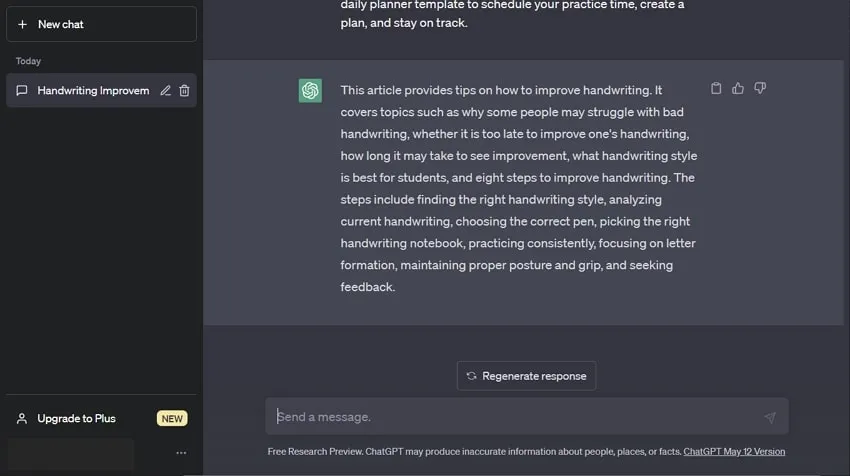
Méthode 3: Faire en sorte que ChatGPT lise des fichiers PDF en fournissant une URL
Créer un lien pour un fichier PDF et le partager avec ChatGPT peut être facilement réalisé en utilisant UPDF. En quelques étapes simples, vous pouvez générer un lien qui permet aux utilisateurs ou à ChatGPT d'accéder directement au document PDF. Une fois que vous avez obtenu le lien, vous pouvez commodément le coller pour que ChatGPT lise le PDF. Suivez les étapes ci-dessous:
Étape 1 : Importez un fichier PDF dans UPDF pour créer un lien
Lancez UPDF sur votre système et choisissez l'option « Ouvrir Le Fichier » pour importer le fichier PDF requis.
Appuyez ensuite sur le bouton « Partager » dans le panneau de droite. Ensuite, sous l'onglet « Partager Un Lien », assurez-vous que l'option « Désactiver Copie/Téléchargement/Impression » est désactivée. Vous pouvez également définir la « Date d'Expiration » si nécessaire. Ensuite, appuyez sur le bouton « Créer » pour générer le lien.
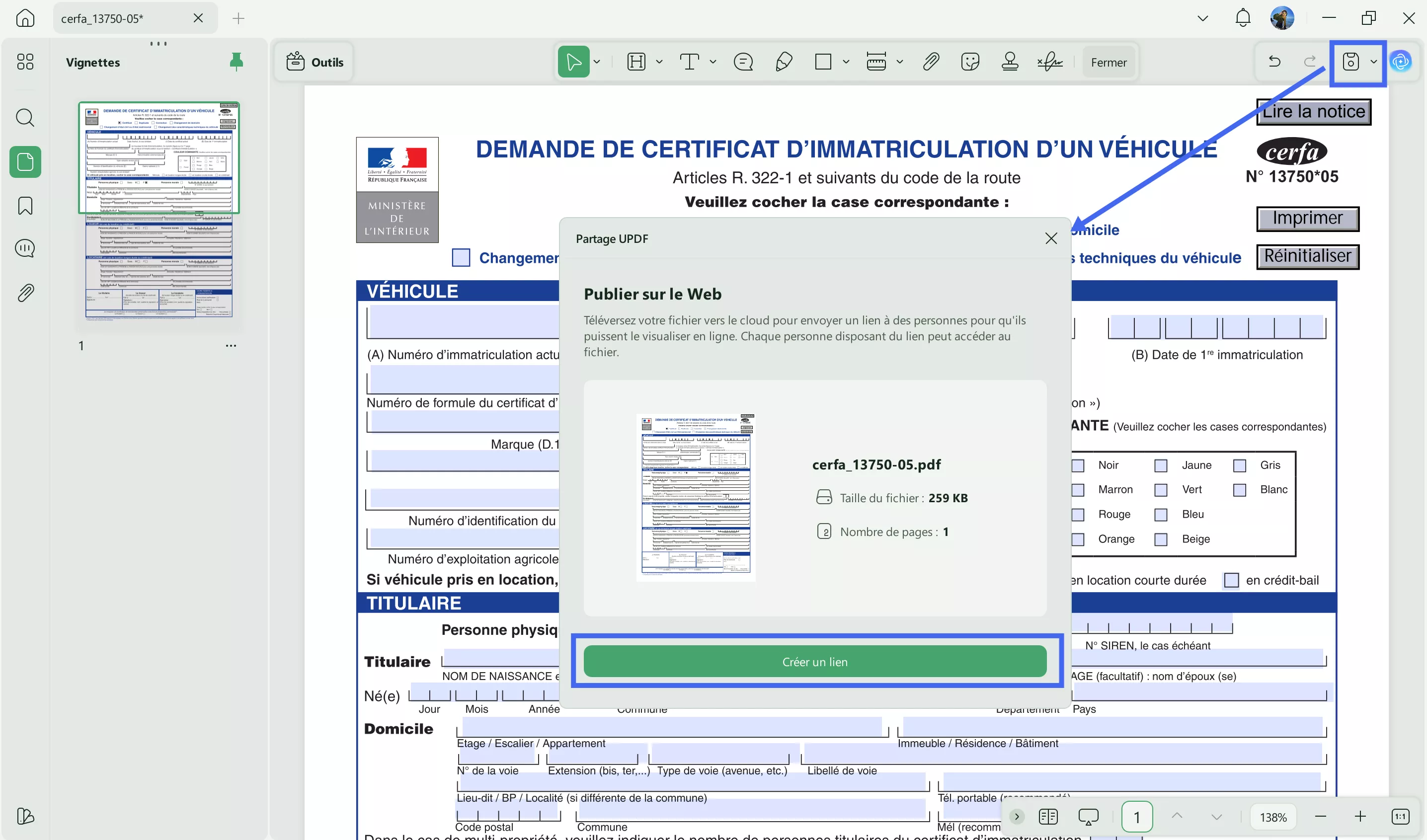
Étape 2 : Copiez le lien généré et le collez dans ChatGPT
Ouvrez ChatGPT dans votre navigateur web. Ensuite, copiez le lien généré par UPDF, collez-le dans ChatGPT et demandez-lui de l'analyser.
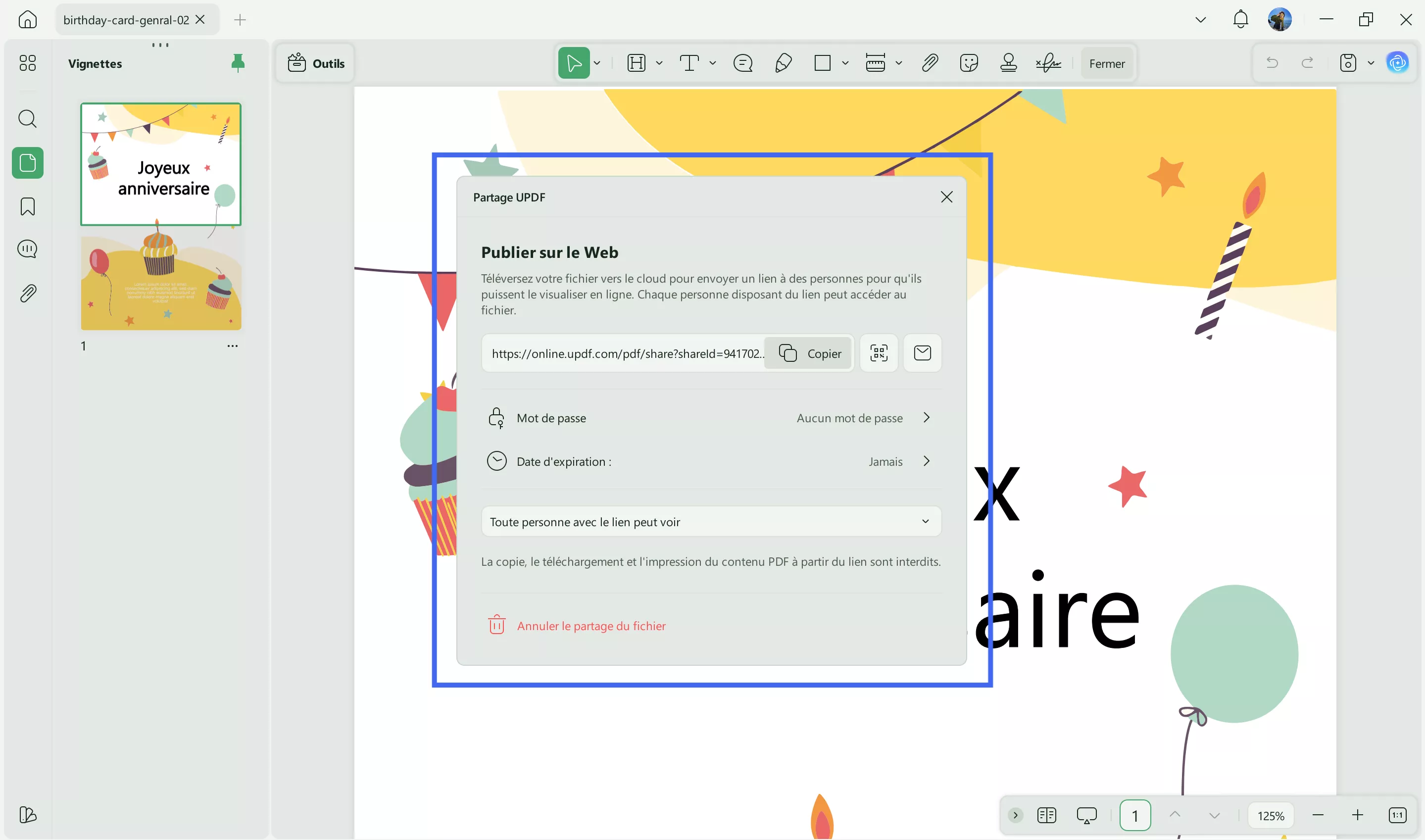
En outre, vous pouvez également donner des instructions supplémentaires si nécessaire. Après un certain temps, ChatGPT générera les résultats requis pour vous.
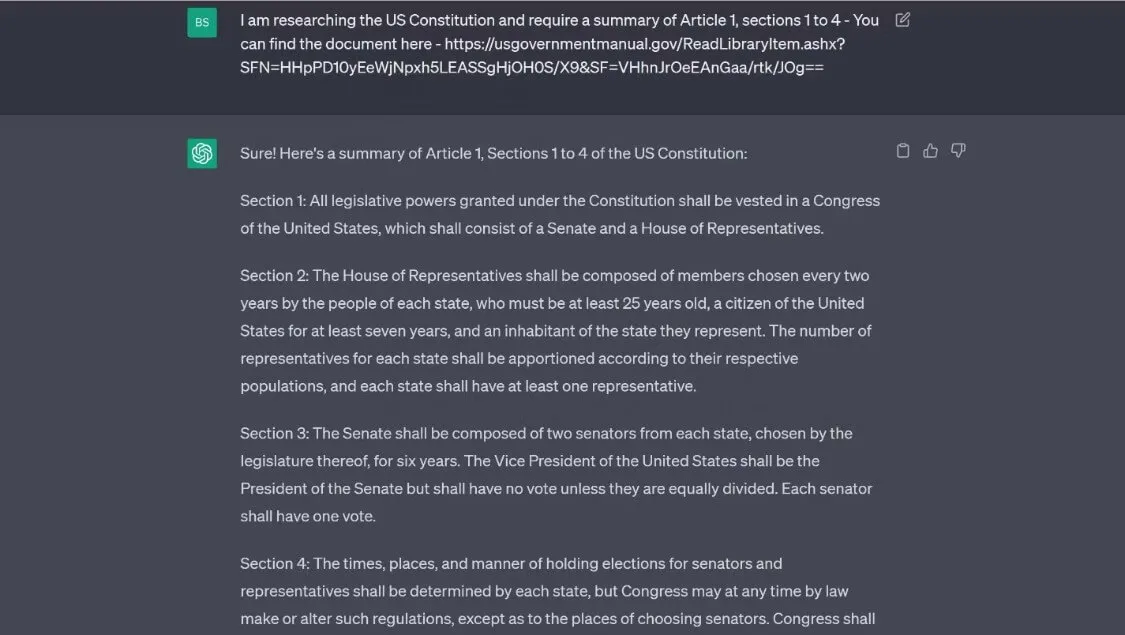
FAQ sur la lecture des PDF par ChatGPT
1. Puis-je télécharger des documents PDF sur ChatGPT?
Non, les utilisateurs ne peuvent pas télécharger directement des documents PDF sur ChatGPT. Il s'agit d'un modèle linguistique basé sur le texte, conçu pour traiter et générer des réponses basées sur le texte d'entrée. Il n'a pas de capacité intégrée pour traiter ou interpréter directement les fichiers PDF.
2. Un chatbot peut-il lire un document?
La capacité d'un chatbot à lire un document dépend du fait que l'implémentation spécifique du chatbot a été programmée ou entraînée pour gérer la lecture de documents. Certains systèmes de chatbot, comme UPDF, intègrent des fonctionnalités permettant de traiter et d'extraire des informations des documents, ce qui leur permet de lire et de comprendre le contenu.
3. Est-ce que GPT-5 peut lire un PDF?
Malheureusement non, GPT-5 ne peut pas lire directement un fichier PDF. GPT-5 est un modèle de langage avancé développé par OpenAI, conçu pour générer un texte semblable à celui d'un humain sur la base d'invites données.
4. Existe-t-il une IA capable de lire les fichiers PDF?
Oui, UPDF constitue la meilleure option pour vous. Il a la capacité de vous aider à comprendre vos fichiers PDF rapidement en utilisant les fonctionnalités d'IA dont nous avons parlé dans la méthode 1 de cet article. De plus, UPDF est conçu expert pour lire et modifier les documents PDF.
Conclusion
En fin de compte, si vous cherchez à utiliser les capacités de ChatGPT lire les fichiers PDF, il y a trois méthodes simples que vous pouvez essayer, comme mentionné dans ce guide.
Cependant, pour une expérience plus pratique, nous recommandons d'utiliser UPDF, un éditeur de PDF convivial qui lit et analyse sans effort les PDF avec l'IA intégrée. Essayez-le maintenant et vous découvrirez beaucoup d'autres fonctions magnifiques envers les fichiers PDF.
 UPDF
UPDF
 UPDF pour Windows
UPDF pour Windows UPDF pour Mac
UPDF pour Mac UPDF pour iPhone/iPad
UPDF pour iPhone/iPad updf android
updf android UPDF AI en ligne
UPDF AI en ligne UPDF Sign
UPDF Sign Modifier le PDF
Modifier le PDF Annoter le PDF
Annoter le PDF Créer un PDF
Créer un PDF Formulaire PDF
Formulaire PDF Modifier les liens
Modifier les liens Convertir le PDF
Convertir le PDF OCR
OCR PDF en Word
PDF en Word PDF en Image
PDF en Image PDF en Excel
PDF en Excel Organiser les pages PDF
Organiser les pages PDF Fusionner les PDF
Fusionner les PDF Diviser le PDF
Diviser le PDF Rogner le PDF
Rogner le PDF Pivoter le PDF
Pivoter le PDF Protéger le PDF
Protéger le PDF Signer le PDF
Signer le PDF Rédiger le PDF
Rédiger le PDF Biffer le PDF
Biffer le PDF Supprimer la sécurité
Supprimer la sécurité Lire le PDF
Lire le PDF UPDF Cloud
UPDF Cloud Compresser le PDF
Compresser le PDF Imprimer le PDF
Imprimer le PDF Traiter par lots
Traiter par lots À propos de UPDF AI
À propos de UPDF AI Solutions de UPDF AI
Solutions de UPDF AI Mode d'emploi d'IA
Mode d'emploi d'IA FAQ sur UPDF AI
FAQ sur UPDF AI Résumer le PDF
Résumer le PDF Traduire le PDF
Traduire le PDF Analyser le PDF
Analyser le PDF Discuter avec IA
Discuter avec IA Analyser les informations de l'image
Analyser les informations de l'image PDF vers carte mentale
PDF vers carte mentale Expliquer le PDF
Expliquer le PDF Recherche académique
Recherche académique Recherche d'article
Recherche d'article Correcteur IA
Correcteur IA Rédacteur IA
Rédacteur IA Assistant aux devoirs IA
Assistant aux devoirs IA Générateur de quiz IA
Générateur de quiz IA Résolveur de maths IA
Résolveur de maths IA PDF en Word
PDF en Word PDF en Excel
PDF en Excel PDF en PowerPoint
PDF en PowerPoint Mode d'emploi
Mode d'emploi Astuces UPDF
Astuces UPDF FAQs
FAQs Avis sur UPDF
Avis sur UPDF Centre de téléchargement
Centre de téléchargement Blog
Blog Actualités
Actualités Spécifications techniques
Spécifications techniques Mises à jour
Mises à jour UPDF vs. Adobe Acrobat
UPDF vs. Adobe Acrobat UPDF vs. Foxit
UPDF vs. Foxit UPDF vs. PDF Expert
UPDF vs. PDF Expert






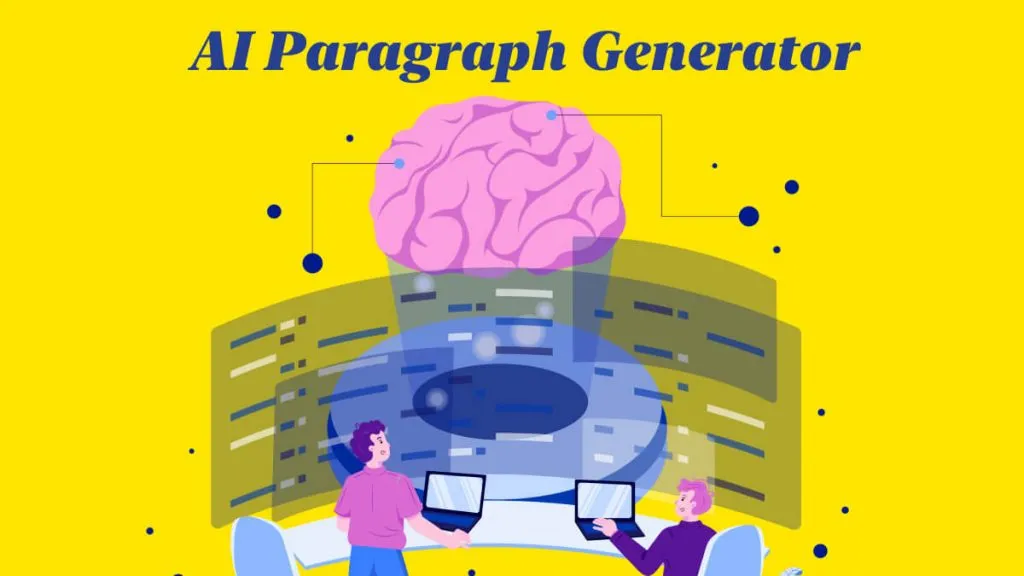

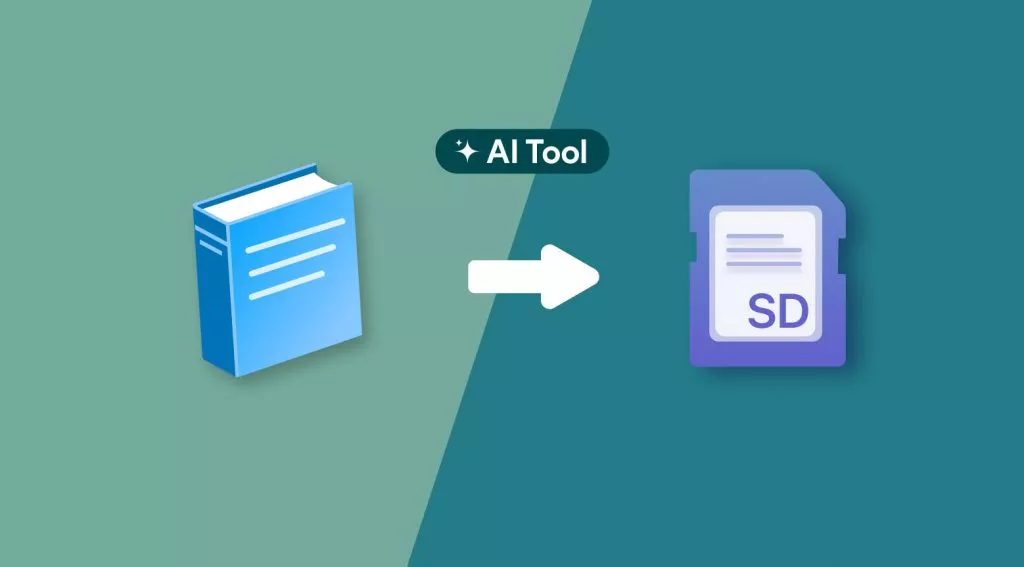
 Freddy Leroy
Freddy Leroy 


Frandroid